删除的项目将移动到 “已删除邮件” 或“ 回收站”文件夹,但在清空这些文件夹之前不会永久删除。 随着时间的推移, “已删除邮件” 文件夹的内容可能会占用计算机或电子邮件服务器存储配额上的大量空间。
Outlook 可以配置为自动清空 “已删除邮件” 文件夹,也可以随时手动清空文件夹。
注意:如果使用Microsoft 365 、Outlook.com 或 Exchange 帐户,则具有“ 已删除邮件” 文件夹。 如果使用不同类型的帐户 ((如 Gmail 或 Yahoo 或其他电子邮件帐户) ),则文件夹将改为名为 “回收站 ”。
手动清空“已删除邮件”文件夹
在文件夹列表中,右键单击“ 已删除邮件” 文件夹或“ 回收站 ”文件夹,然后选择“ 空文件夹”。
自动清空“已删除邮件”文件夹
-
选择“ 文件 > 选项”。
-
选择“高级”,然后在“Outlook 开始和退出”下,选择“退出时清空已删除邮件”文件夹检查框。
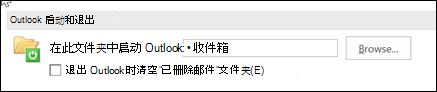
-
若要在“已删除邮件”文件夹自动清空之前收到通知,请在“高级选项”屏幕上向下滚动到“其他”部分,然后选择“在永久删除项目之前提示确认检查框。
另请参阅
在 Outlook 中删除邮件时,邮件将移动到 回收站 文件夹。 此文件夹中的邮件将继续占用计算机硬盘空间,并且,如果帐户设置为在邮件服务器上保留邮件副本,还将占用帐户邮箱的空间。 若要释放一些磁盘和邮箱空间,可以清空 回收站 文件夹。
如果有多个电子邮件帐户,则每个帐户都有一个 “回收站 ”文件夹。
-
按住 CONTROL,然后在 文件夹列表 中选择“ 回收站 ”文件夹。
-
选择“ 空文件夹”。
注意:
-
某些类型的电子邮件帐户(例如 Windows Live Hotmail 帐户)在预定义的时间自动清空 回收站 文件夹。
-
使用某些电子邮件帐户,可以在 Outlook 中设置计划,定期清空 回收站 文件夹。
-
IMAP 帐户提供多种如何存储和显示已删除邮件的选项。 若要设置首选项,请在“工具”菜单上单击“帐户”,然后在帐户列表中选择 IMAP 帐户。 单击“高级”,单击“文件夹”,然后在“废纸篓”旁边选择选择所需选项。
-







